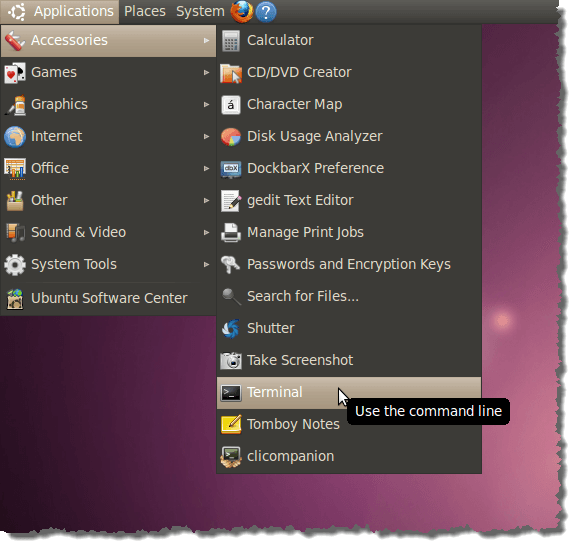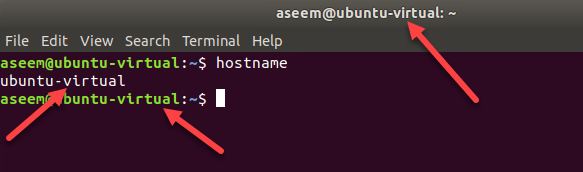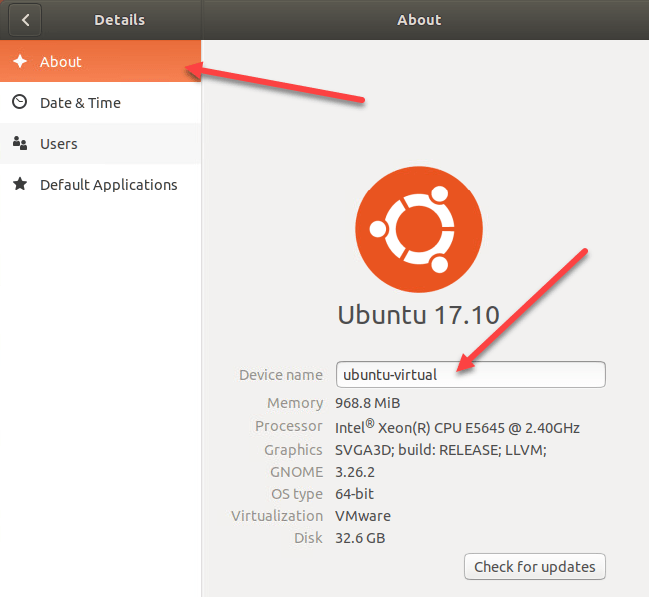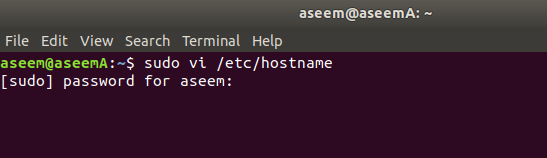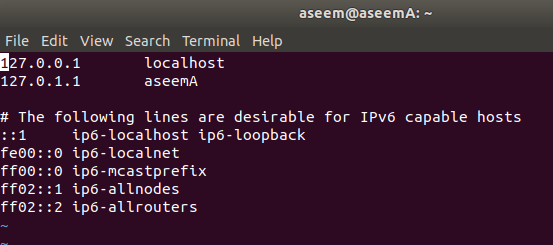ถ้าคุณต้องการทราบชื่อของคอมพิวเตอร์อูบุนตูของคุณโพสต์นี้จะแสดงให้คุณเห็นหลายวิธีในการค้นหา เราจะแสดงวิธีการเปลี่ยนชื่อโฮสต์ของคุณด้วย ใน Ubuntu 17.x มีชื่ออุปกรณ์และชื่อโฮสต์ซึ่งดูเหมือนจะต่างออกไป ชื่ออุปกรณ์แสดงขึ้นใน GUI และชื่อโฮสต์จะปรากฏใน Terminal
ค้นหาชื่อโฮสต์ Ubuntu
ชื่อโฮสต์ของคุณสามารถพบได้ในหลายแห่ง สถานที่แรกที่เราจะมองคือหน้าต่างเทอร์มินัล หากต้องการเปิดหน้าต่างเทอร์มินัลให้เลือก อุปกรณ์เสริม | Terminalจากเมนู แอปพลิเคชันใน Ubuntu รุ่นใหม่ ๆ เช่น Ubuntu 17.x คุณต้องคลิกที่ Activitiesแล้วพิมพ์ terminal
ชื่อโฮสต์ของคุณจะปรากฏขึ้นหลังชื่อผู้ใช้และสัญลักษณ์ "@" ในแถบชื่อเรื่องของหน้าต่างเทอร์มินัล ในกรณีของเราชื่อโฮสต์ของเราคือ "ubuntu-virtual" นอกจากนี้ยังแสดงในข้อความแจ้งเอง
$ hostname
เปลี่ยน ชื่อโฮสต์ Ubuntu
มี ชื่อโฮสต์ในไดเรกทอรี / etcที่มีชื่อโฮสต์ของคุณ ก่อนหน้านี้เป็นวิธีเดียวที่จะเปลี่ยนชื่อโฮสต์ โชคดีที่มีวิธีอื่นที่ง่ายกว่า วิธีง่ายๆในการเปลี่ยนชื่อโฮสต์อูบุนตูของคุณก็คือไปที่ การตั้งค่า
ขึ้นอยู่กับรุ่นของคุณนั่นคือไอคอนเฟืองที่ด้านบนขวาของหน้าจอหรือไอคอนรูปเฟืองใน ท่าเรือใหม่ หากไอคอนรูปเฟืองอยู่ที่มุมบนขวาให้คลิก เกี่ยวกับคอมพิวเตอร์เครื่องนี้
หากคุณมี เพื่อเปิดการตั้งค่าให้เลื่อนไปที่ตำแหน่ง รายละเอียดและคลิกที่
เมื่อคุณ คลิกรายละเอียดจะทำให้คุณเห็นหน้าจอเกี่ยวกับโดยอัตโนมัติ คุณจะเห็นกล่องข้อความที่สามารถแก้ไขได้ชื่อ ชื่ออุปกรณ์เพียงพิมพ์ชื่อโฮสต์ใหม่ที่คุณต้องการแล้วกด Enter
เป็นที่น่าสังเกตว่าวิธีนี้จะเปลี่ยนชื่อโฮสต์อย่างถาวรซึ่งหมายความว่าคุณสามารถเริ่มต้นใหม่ได้และชื่อใหม่จะยังคงอยู่
แก้ไขชื่อโฮสต์และโฮสต์ไฟล์
อีกวิธีหนึ่งในการเปลี่ยนชื่อโฮสต์คือเปิดหน้าต่างเทอร์มินัลและพิมพ์คำสั่งต่อไปนี้:
การดำเนินการนี้จะเปลี่ยนชื่อโฮสต์ แต่จะกลับไปที่ไฟล์ / etc / hostname หลังจากรีสตาร์ท ถ้าคุณต้องการเปลี่ยนอย่างถาวรคุณสามารถแก้ไขไฟล์ชื่อโฮสต์ที่ฉันพูดถึงได้ก่อนหน้านี้ เมื่อต้องการทำเช่นนั้นให้เปิดเทอร์มินัลและพิมพ์คำสั่งต่อไปนี้:
sudo vi /etc/hostname
ไฟล์ควรไม่มีอะไรนอกจาก ชื่อโฮสต์ในบรรทัดแรก ใน vi คุณสามารถเข้าไปในโหมด แทรกได้โดยการกดตัวอักษร i ในการลบตัวอักษรคุณจะกดปุ่ม x นอกจากนี้คุณยังสามารถกดอักษร a เพื่อไปที่โหมด ผนวกโปรดทราบว่าการลบตัวอักษรโดยใช้ x คุณต้องกด ESC ก่อนเพื่อออกจากโหมด Insert หรือ Append ก่อน
เมื่อเปลี่ยนชื่อแล้วคุณจะต้องเปลี่ยนที่อื่นอีก ใช้บรรทัดคำสั่ง